cara install BBM di laptop
pada saat ini siapa yang tidak tau dengan BBM aplikasi satu ini
menjadi trend anak muda pada saat ini, semenjak BBM bisa di pakai oleh
pengguna OS android jellybean 4.1 nah sekarang banyak product HP cina
yang sudah menggunakannya mulai dari hp harga 500an sampai dengan
jutaan, melanjutkan dari postingan saya pada waktu lalu yang saya beri
judul Download BBM untuk android , Nah sekarang saya ingin membahas tentang Bagaimana Cara Install BMM di PC atau laptop, ok langsung saja kita praktek.
Selamat, anda sekarang sudah punya Akun BBM dan sudah bisa berbagi dari BBM, Semoga bermanfaat.
1. Pastikan komputer Dual Core atau lebih tinggi,
2. Minimal RAM: 2GB
3. Alat dan Bahan.
- Aplikasi Genymotion : harus sign up dulu ntar akun nya di perlukan buat login DISINI
- Koneksi internet yang lancar (minimal 2 Mpbs) , kalo pake kuota minimal ada 1GB untuk download semua bahan-bahannya. (harus terhubung ke internet)
Langkah installasi Blackberry Messenger / BBM di PC
1. Instal terlebih dahulu virtual boxnya klo blum ada silahkan Download DISINI
2. Instal Genimotionnya. Masukan login id yang anda daftarkan di Genimotion sebelum download tadi.
3. Genimotion sudah otomatis terintegrasi dengan virtual box yang
udah anda install sebelumnya. Di Genimotion add virtual device dengan
klik tanda tambah add.
4. Pada kotak di bawah anda akan melihat virtual device apa saja yang disediakan oleh Genimotion. Pilih saja galaxy Nexus 4.2.2 with Google Aps – Api 17 – 480×800 (ini resolusinya). kalo udah dipilih klik tombol “add”.
5. Anda bisa saja memilih virtual device lainnya yang ada di
Genymotion. Kalau dalam tutorial ini menggunakan galaxy nexus dengan
resolusi kecil supaya tidak terlalu memakan banyak resource komputer
yang digunakan.
6. Lanjutkan dan download virtual device android galaxy nexusnya – besar filenya 205 MB
7. Setelah selesai download Galaxy nexusnya akan otomatis terpasang
di Genymotion dan juga di virtual box. klik play dari aplikasi
Genymotion untuk menjalankan androidnya.
Kalau diminta masukkin sdk masukin aja ke folder android sdk yang tadi di download dari menu setting di Genimotion
Buka Oracle VM Virtualbox
==== Pilih START ====
8. Akan muncul seperti gambar di bawah ini disertai dengan
settingan awal android, seperti tanggal, jam, Akun Google dan lainnya.
ikuti saja sampai selesai.
9. Tampilan Galaxy Nexus One ketika sudah berjalan
10. Download BBM via Ply Store. dan ini sudah bahas sebelumnya, klo anda masih bingung silahkan Buka artikel saya Download BBM untuk android
11. Buka BBM kemudian Sign In dengan email yang sudah anda daftarkan
11. Buka BBM kemudian Sign In dengan email yang sudah anda daftarkan
12. Jika sobat belum punya akun BB Daftar dulu, DISINI
DENGAN SOFTWARE INI:
Anda juga bisa Whatsapp, Mig33, Line, Kakaotalk, Skype, di Komputer, Laptop atau netbookSelamat, anda sekarang sudah punya Akun BBM dan sudah bisa berbagi dari BBM, Semoga bermanfaat.
Artikel terkait : Cara install android v pc windows 7 dan 8

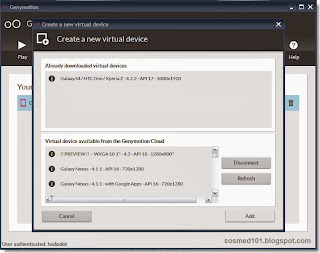




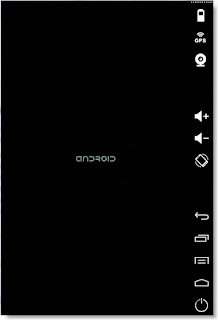


0 Response to "cara install BBM di laptop"
Post a Comment